Comment désactiver la correction de capital automatique dans Microsoft Word

Si vous n'aimez pas la casse automatique dans laquelle Microsoft Word corrige ce qu'il pense être des erreurs avec majuscules, vous pouvez désactiver complètement cette fonctionnalité ou
Pour désactiver la correction automatique de majuscules, cliquez sur l'onglet "Fichier"
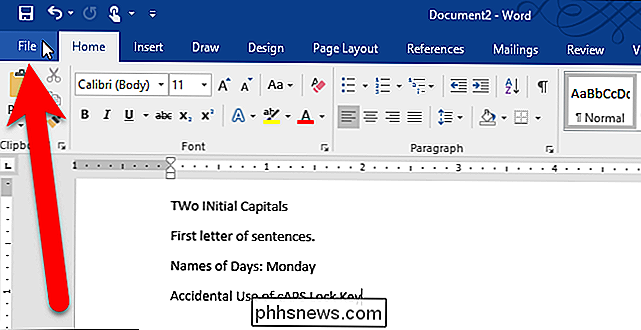
Dans l'écran des coulisses, cliquez sur "Options" dans la liste des éléments à gauche.
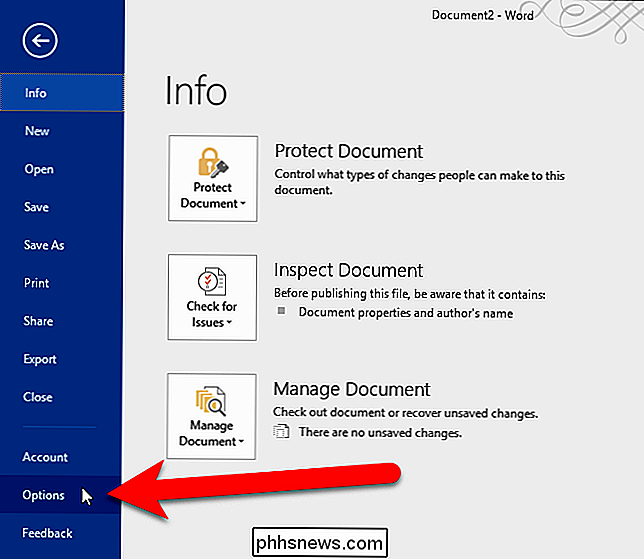
Cliquez sur "Vérification" dans la liste des éléments à gauche de la boîte de dialogue Options de Word
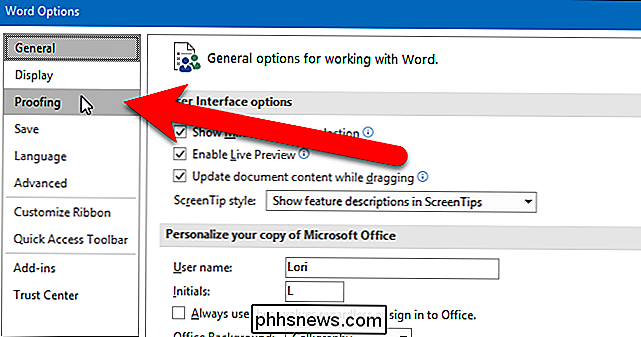
Dans la section Options de correction automatique, cliquez sur le bouton "Options de correction automatique"
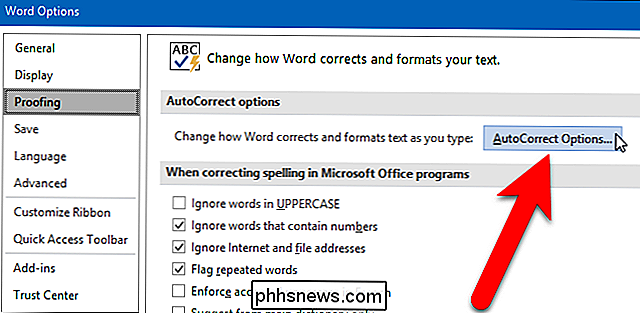
La boîte de dialogue Correction automatique s'affiche. En haut de l'onglet, décochez les cases correspondant aux options que vous ne voulez pas que Word corrige (indiqué dans la case rouge ci-dessous). Si vous avez terminé de modifier ces options, cliquez sur "OK". Cependant, vous pouvez en faire plus avec ces options, si vous préférez ne pas les désactiver complètement. Pour en savoir plus sur les exceptions applicables, laissez la boîte de dialogue Correction automatique ouverte et continuez la lecture.
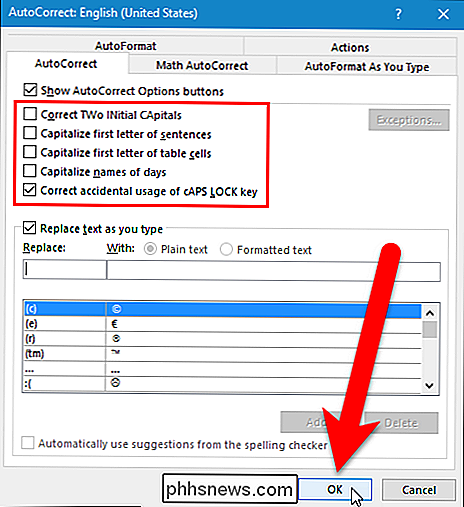
Si vous préférez laisser ces options, vous pouvez utiliser le bouton Exceptions pour ajouter des éléments spécifiques que vous souhaitez exclure de la liste.
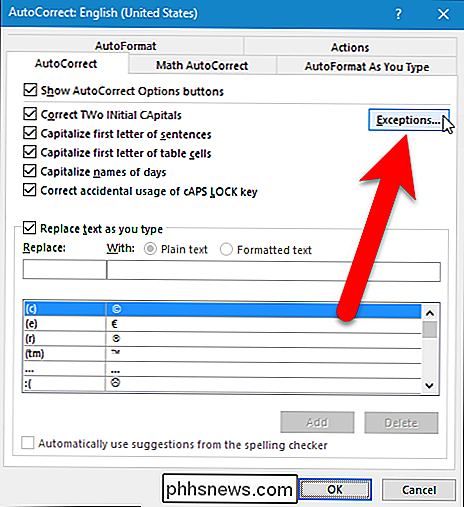
Dans la boîte de dialogue Exceptions de correction automatique, vous pouvez ajouter des mots que vous ne voulez pas que Word corrige. L'onglet Première lettre correspond aux mots qui seraient normalement corrigés pour la première lettre de phrases et les cellules de tableau. L'onglet Initials CAps vous permet d'ajouter des exceptions pour les mots, comme "IDs", avec les deux premières lettres en majuscules, mais pas le reste. Ajoutez d'autres exceptions à l'onglet Autres corrections. Cliquez sur "OK" lorsque vous avez terminé.
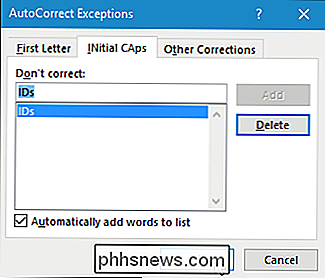
Cliquez sur "OK" dans la boîte de dialogue Correction automatique, puis de nouveau sur la boîte de dialogue Options Word pour fermer les deux boîtes de dialogue. vous souhaitez activer la fonctionnalité qui vérifie l'orthographe au cours de la frappe, afin de ne pas manquer d'erreurs de capitalisation.
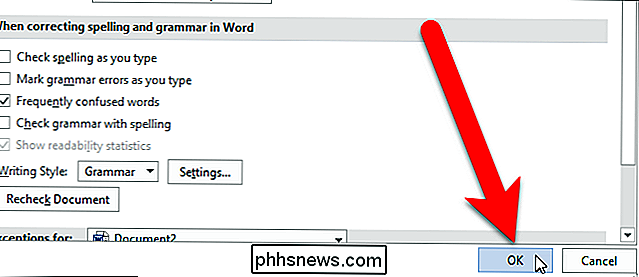

Comment réorganiser, configurer et supprimer des applications et des jeux sur la nouvelle Apple TV
La nouvelle Apple TV est sortie et avec elle le nouveau téléviseur tvOS. Bien que ce ne soit pas fondamentalement différent de l'Apple TV précédente, il est suffisamment différent pour que nous voulions vous montrer comment réorganiser, configurer et supprimer des applications et des jeux. RELATED: Comment réorganiser, ajouter et Supprimer des chaînes sur Apple TV Lorsque vous démarrez Apple TV pour la première fois, vous remarquerez qu'elle ressemble à l'ancienne version d'Apple TV, et c'est une bonne chose.

Comment écouter des livres audio sur Amazon Echo
Si vous aimez lire, vous aimerez probablement les livres audio, car ils vous permettent de «lire» un livre pendant que vous faites autre chose. Voici comment écouter des livres audio sur Amazon Echo en utilisant simplement votre voix. En utilisant un service de livre audio appelé Audible, vous pouvez lire vos livres audio via votre Amazon Echo et les contrôler en utilisant votre voix.



